抖音剪映如何删除多余音乐
在抖音创作中,音乐的选择和编辑至关重要。有时候,你可能会遇到背景音乐过长或者某段音乐不需要的情况,这时就需要学会如何在剪映中去掉多余的音乐。下面,我们就来详细讲解几种实用的方法,帮助你轻松解决这个问题。
方法一:使用分割和删除功能
1. 打开剪映并导入素材:首先,打开剪映应用,点击“开始创作”,然后选择你想要编辑的视频素材进行导入。
2. 添加音频:在编辑界面中,点击“添加音频”,选择你想要使用的背景音乐。你可以从系统推荐的音乐中选择,也可以导入本地音乐或提取视频中的音乐。
3. 移动时间轴并分割音频:将时间轴移动到需要切割的位置,选中音频轨道,点击工具栏中的“分割”按钮。这样,音频就会在时间线位置被一分为二。
4. 删除多余音频:选中分割后不需要的音频部分,点击工具栏中的“删除”按钮,这部分音频就会被移除。
方法二:调整音频长度
1. 选中音频轨道:在时间轴中找到音频轨道,并选中它。
2. 调整音频长度:你可以通过拖动音频轨道两端的白色方块来调整音频的长度。将不需要的部分拖动到时间轴之外,即可实现删除效果。
3. 对齐音频轨道(如有需要):如果你调整了音频长度后,需要将其与视频轨道对齐,可以按住音频轨道并拖动到合适的位置。
方法三:音频分离与关键帧调整
1. 选中视频轨道并分离音频:如果你的背景音乐是包含在视频中的,你可以先选中视频轨道,然后点击工具栏中的“音频分离”功能,将视频中的背景音乐分离出来。
2. 使用关键帧调整音量:在时间轴上找到需要静音的位置,先在该位置后面一点打个关键帧,然后在该位置前面选择工具栏中的“音量”,将音量拉到0。这样,该位置之前的背景音乐就会被静音。
3. 预览效果:完成以上步骤后,你可以预览视频效果,确保多余的背景音乐已经被成功去除。
小贴士
- 精细调整:在分割音频或调整音频长度时,尽量精细操作,以确保切割点或音频长度符合你的需求。
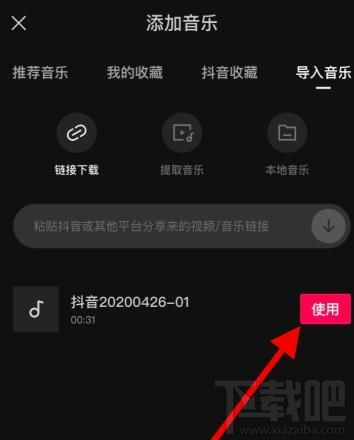
- 预览检查:每次编辑后,都要预览视频效果,以确保没有遗漏或错误的地方。
- 备份原素材:在进行任何编辑操作前,建议备份原素材,以防万一需要恢复原始状态。
通过以上几种方法,你可以轻松地在剪映中去掉多余的音乐,让你的抖音作品更加完美。希望这篇文章对你有所帮助,祝你创作愉快!
- 2025-02-21
- 2025-02-21
- 2025-02-21
- 2025-02-20
- 2025-02-17
- 2025-02-17
- 2025-02-13
- 2025-02-11
- 2025-02-10
- 2025-02-10
- 2025-02-10
- 2025-02-03
- 2025-02-01
- 2025-02-01
- 2025-01-31





